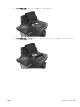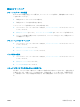HP Officejet Enterprise Color MFP X585 / Flow X585 --User's Guide
ュレートする場合など)。www.hp.com からユーザー定義のプロファイルをダウンロードし
ます。
6. [OK] ボタンをクリックして、[文書のプロパティ] ダイアログ ボックスを閉じます。[印刷] ダイア
ログ ボックスで、[OK] ボタンをクリックして、ジョブを印刷します。
カラー オプションを変更する
1. ソフトウェア プログラムから、[印刷] オプションを選択します。
2. プリンタを選択し、[プロパティ] または [ユーザー設定] ボタンをクリックします。
3. [カラー] タブをクリックします。
4. [HP EasyColor] チェック ボックスをクリックしてチェックを外します。
5. [Automatic] (自動) または [Manual] (手動) 設定をクリックします。
●
[Automatic] (自動) 設定:通常はこのオプションを選択します。
●
[Ma
n
ual] (手動) 設定:特定の印刷ジョブに対してカラー設定を調整する場合は、このオプシ
ョンを選択します。[Settings] (設定) をクリックして、手動カラー調整ウィンドウを開きま
す。
注記: カラー設定を手動で変更した場合、印刷結果に悪影響が及ぶおそれがあり
ます。カラー設定を手動で変更する作業は、グラフィックの専門家だけが行うこと
を推奨しています。
6. カラー文書を灰色階調と黒で印刷するには、[Print in Grayscale] (グレースケールで印刷) オプショ
ンをクリックします。このオプションは、複写またはファクス送信する目的でカラー文書を印刷
する場合に適しています。
7. [OK] ボタンをクリックして、[文書のプロパティ] ダイアログ ボックスを閉じます。[印刷] ダイア
ログ ボックスで、[OK] ボタンをクリックして、ジョブを印刷します。
別のプリント ドライバで試行
ソフトウェア プログラムから印刷しているときに、印刷ページのグラフィックスに予期しない線が印
刷されている、テキストやグラフィックスが印刷されない、誤った形式または代替フォントが使用さ
れている場合には、別のプリント ドライバの使用が必要になる場合があります。
次のいずれかのドライバを HP の Web サイトからダウンロードします。米国の場合は、
www.hp.com/
support/ojcolorMFPX585 にアクセスし、米国以外の場合は、www.hp.com/support にアクセスし、国/地
域を選択します。次に [Download Drivers & Software] (ドライバ & ソフトウェアのダウンロード) をク
リックします。製品名を入力し、[検索] を選択します。
138
第 9 章 一般的な問題の解決 JAWW